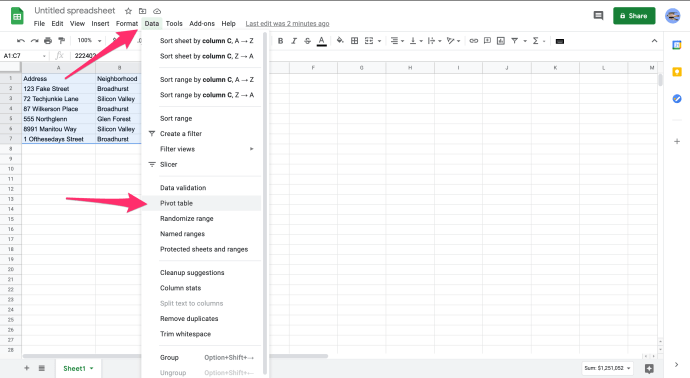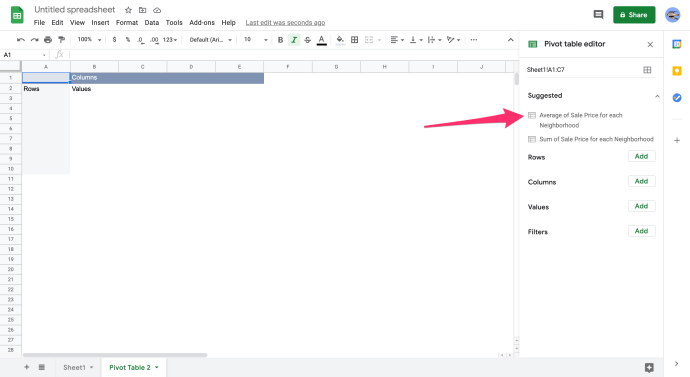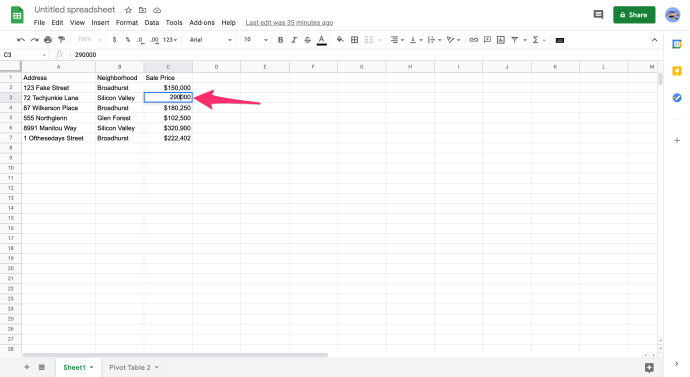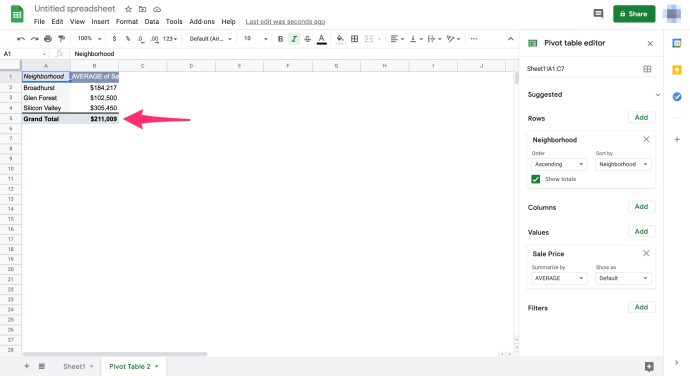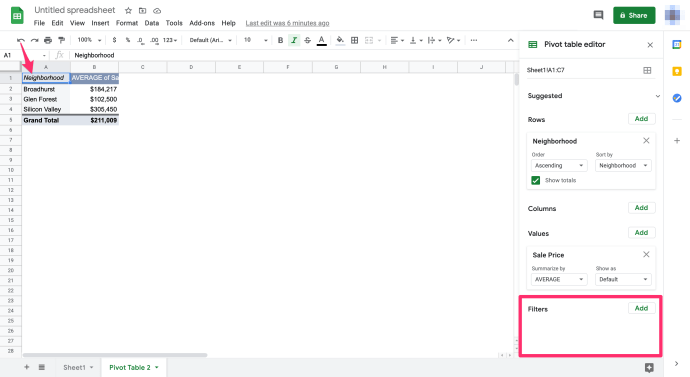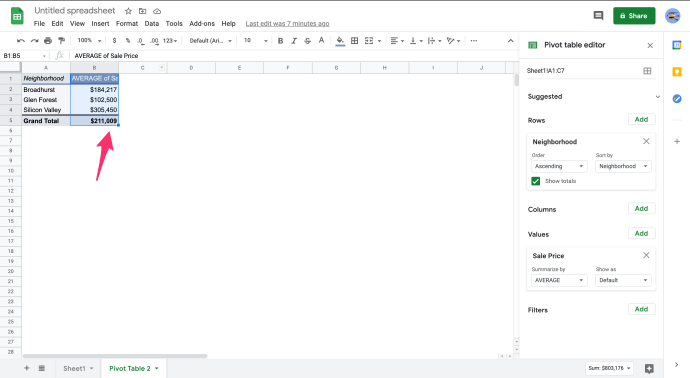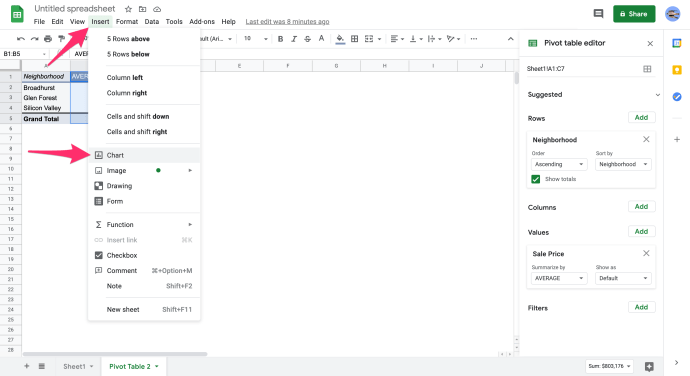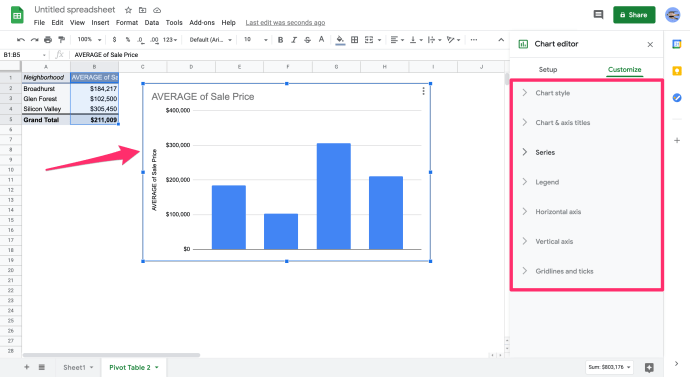Skaičiuoklės yra puikus būdas duomenų entuziastams tvarkyti, rodyti ir analizuoti informaciją, tačiau „mums likusiems“ jos kartais gali būti šiek tiek gluminančios. Suvestinės lentelės yra išskirtinai galingas įrankis skaičiuoklėse, skirtas duomenims pateikti, tačiau pradedantiesiems vartotojams jos gali būti labai klaidinančios, ypač kai manote, kad lentelių kūrimo sąsajos iš esmės daro prielaidą, kad jau žinote viską, ką apie jas reikia žinoti. Jei, kaip ir aš, jums tai netinka, tikimės, kad šis straipsnis bus informatyvus ir naudingas. Pateiksiu pagrindinę pamoką, kaip kurti, redaguoti ir atnaujinti suvestinės lenteles „Google“ skaičiuoklėse.
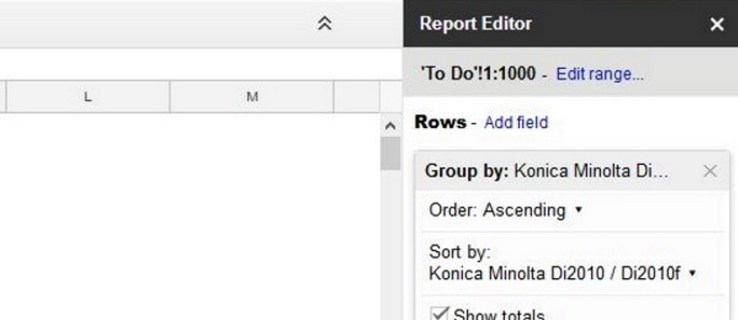
Pirmiausia pakalbėkime apie tai, kas yra sukamoji lentelė. Suvestinė lentelė apibendrina kitos lentelės duomenis, atlikdama tam tikrą manipuliavimą su pradiniais duomenimis (pvz., sumuojant, skaičiuojant arba apskaičiuojant vidurkį), o tada sugrupuojami apibendrinti duomenys naudingu būdu. Šis apibrėžimas tikriausiai nebuvo labai naudingas, jei dar nežinote, kaip visa tai veikia. Aš tai parašiau ir vis dar esu sutrikęs. Užuot bandę ją apibrėžti, sukurkime duomenų lentelę ir pagal ją sukurkime suvestinę lentelę, kad galėtume aiškiau suprasti, kaip ši sąvoka veikia.
Tarkime, kad turime nekilnojamojo turto biurą ir pernai pardavėme nemažai namų keliuose skirtinguose rajonuose. Taigi norėtume sudaryti lentelę, už kiek pinigų parduotas kiekvienas namas. Štai mūsų lentelė (akivaizdu, kad tik trumpa versija, nes tikroje lentelėje būtų daug daugiau duomenų, bet būkime paprasta):

Norėtume pasinaudoti šia informacija ir išsiaiškinti, kuriuose rajonuose vidutinės pardavimo kainos yra didžiausios. Galėtume tai padaryti rankomis, o šiam mažam stalui tai būtų lengva, bet įsivaizduokite, kad turėtume šimtus pardavimų. Taigi, kaip lengvai paversti šią pardavimo informaciją naudinga suvestinės lentele, kuri parodys vidutinę pardavimo kainą pagal kaimynystę?
Sukurkite suvestines lenteles „Google“ skaičiuoklėse
- Pasirinkite visus duomenis (įskaitant antraštes) pasirinkdami apatiniame dešiniajame kampe esantį langelį ir paspausdami Ctrl + A.

- Meniu pasirinkite Duomenys, tada Suvestinės lentelės.
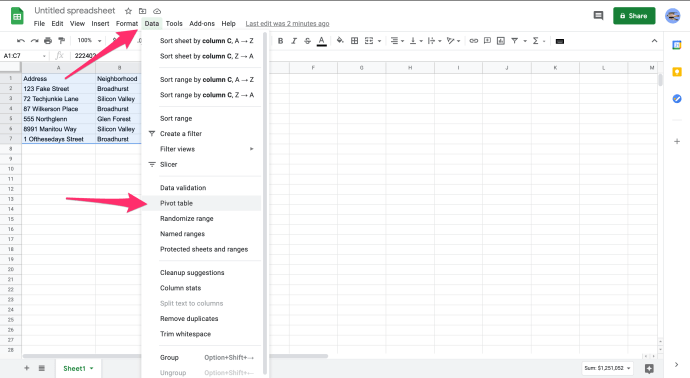
- „Google“ skaičiuoklės sukurs naują lapą su tuščiu tinkleliu.
- Dešiniajame meniu pasirinkite, kurias eilutes, stulpelius, reikšmes ir filtrus naudoti. Atkreipkite dėmesį, kad Sheets mums siūlo iš anksto paruoštą lentelę; Tiesą sakant, tai yra būtent tai, ko mes norime! Pasirinkite „Vidutinė pardavimo kaina kiekviename rajone“.
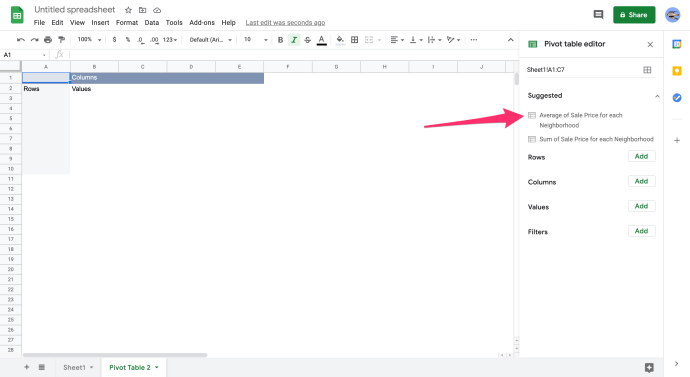
Ir štai!

„Google“ skaičiuoklės dabar rodys atitinkamus duomenis suvestinėje lentelėje. Galite pasirinkti bet kokį jums patinkantį duomenų rinkinį ir kurti rezultatus kaip didžiąsias sumas. Dešinėje srityje pasirinkę ataskaitos tipą galite palyginti atvejus, reikšmes, kiek kartų reikšmė rodoma, SUM ir daugiau. Tiesiog spustelėkite suvestinės lentelės viduje, kad būtų parodyta ataskaitų sritis, žaiskite su ten esančiomis reikšmėmis ir pamatysite visus skirtingus būdus, kuriais galite konfigūruoti lenteles. Mes galime lengvai padaryti šią lentelę, kad parodytų minimalią arba maksimalią pardavimo kainą kaimynystėje, kiek namų parduota viename rajone, arba bet kurį iš daugelio kitų būdų vizualizuoti duomenis.
Ką daryti, jei norime pakeisti savo suvestinę lentelę?
Redaguokite suvestines lenteles „Google“ dokumentuose
Suvestinę lentelę galite redaguoti taip pat, kaip ir bet kurią kitą skaičiuoklę. Jums tereikia redaguoti tam tikrame lauke naudojamus duomenis, kad jie atsispindėtų lentelėje.
- Atidarykite „Google“ skaičiuoklę su duomenimis, kuriuos naudoja suvestinė lentelė.
- Prireikus redaguokite duomenis, kuriuos turite pakeisti.
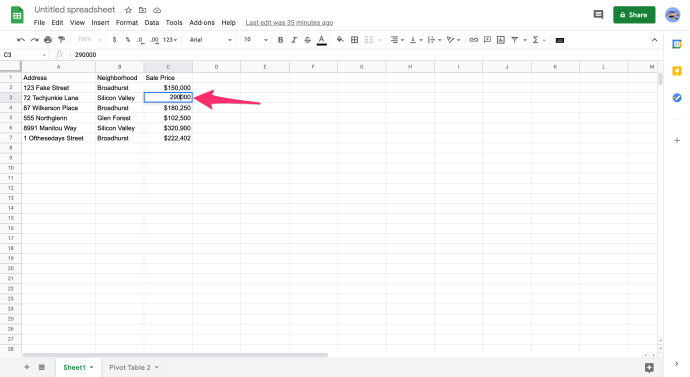
- Suvestinė lentelė bus automatiškai atnaujinta.
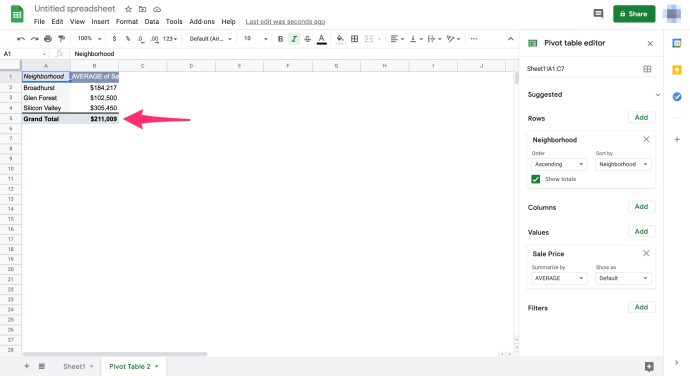
Svarbu nekeisti duomenų pačioje suvestinės lentelėje, nes tai sugadins lentelę, o tada turėsite pradėti visą procesą iš naujo. Jums reikia pakeisti tik lentelės naudojamo lapo duomenis. Stalas pasirūpina pats.
Atnaujinkite suvestinę lentelę „Google“ skaičiuoklėse
Paprastai jums nereikia rankiniu būdu atnaujinti suvestinės lentelės „Google“ skaičiuoklėse. Kai atnaujinate lentelės traukiamus duomenis, suvestinė lentelė turėtų būti dinamiškai atnaujinama. Norint atnaujinti lentelę, nereikia jokių vartotojo veiksmų.
Kartais tai gali nutikti neteisingai ir dažniausiai taip yra todėl, kad ant stalo veikia filtras.
- Atidarykite „Google“ skaičiuoklę naudodami suvestinę lentelę.
- Pasirinkite stulpelio antraštę, kad ataskaitų rengyklės meniu būtų rodomas dešinėje.
- Patikrinkite kiekvieno stulpelio filtro lauką, kad įsitikintumėte, jog jų nėra. Jei neveikia jokie filtrai, prie antraštės „Filtras“ turėtumėte matyti „Pridėti lauką“.
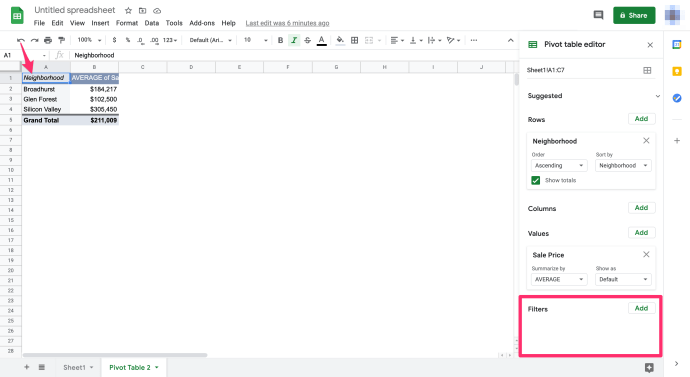
Jei yra filtrų, lango dešinėje pasirinkite mažą pilką „X“, kad juos pašalintumėte. Prireikus visada galite juos sugrąžinti.
Pridėkite diagramą prie suvestinės lentelės „Google“ skaičiuoklėse
Be duomenų lyginimo sukamojoje lentelėje, kad duomenys būtų rodomi tinkamu būdu, taip pat galite naudoti diagramas kaip grafinę savo radinių demonstraciją. Štai kaip integruoti diagramą į suvestinę lentelę.
- Atidarykite „Google“ skaičiuoklę naudodami suvestinę lentelę.
- Pasirinkite visus stulpelius, kuriuos norite įtraukti į diagramą.
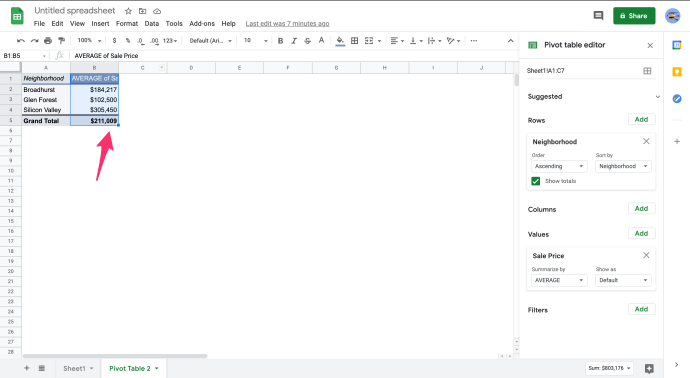
- Pasirinkite Įterpti ir diagramą.
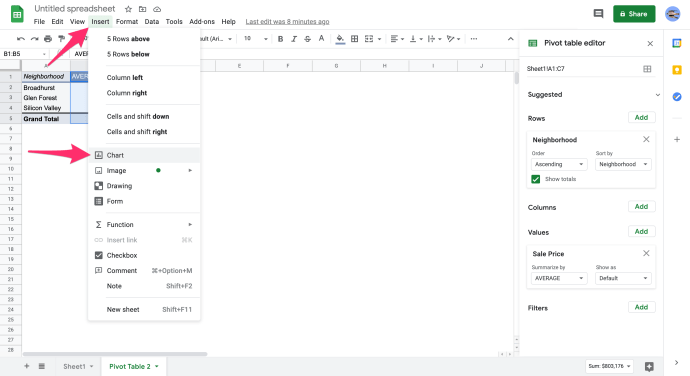
- Pasirinkite diagramos tipą ir redaguokite spalvas, legendą ir visus aspektus, kuriuos reikia pakeisti.
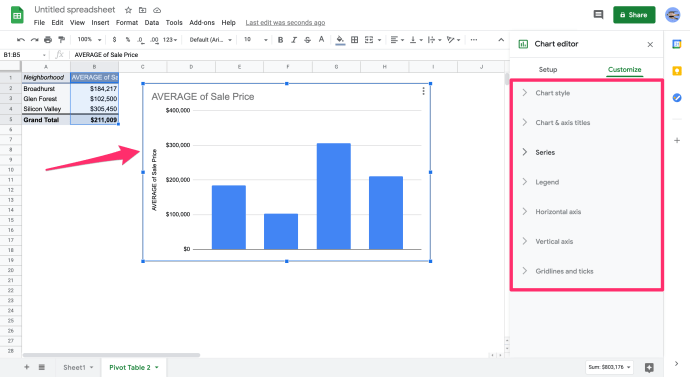
Diagrama pasirodo iš karto ir, kaip ir lentelė, dinamiškai atnaujinama, kai keičiate pagrindinius duomenis. Dabar turite ne tik šaunią sukimosi lentelę, kad nustebintumėte savo viršininką, bet ir gražiai atrodančių diagramų! Ir dabar visi jūsų bendradarbiai klaus jūsų, kaip tai padarėte ir ar galite tai padaryti už juos, taigi turėkite po ranka musę.
Turite kitų suvestinės lentelės patarimų, kuriais norite pasidalinti? Jei tai darote, papasakokite apie juos toliau.